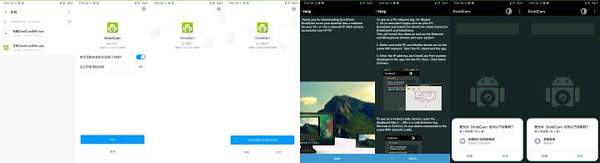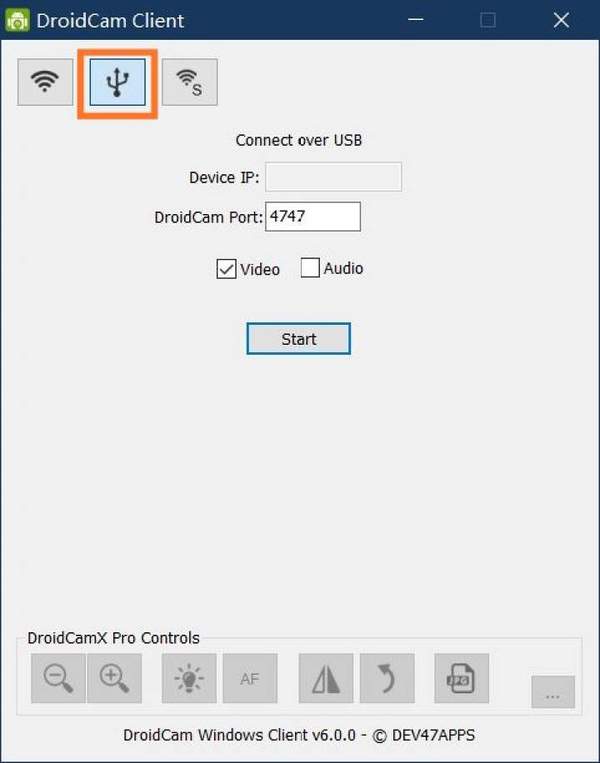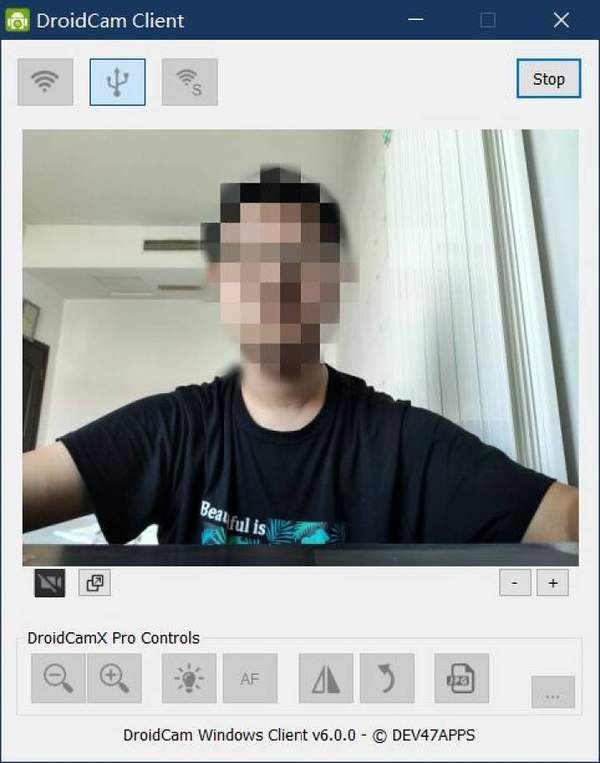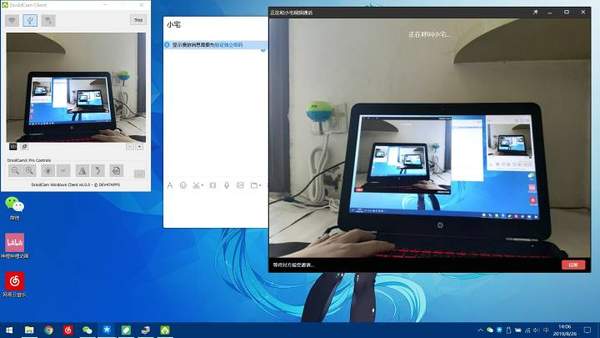如何把手机作为电脑摄像头(安卓手机可以当电脑摄像头吗)
如今,大部分笔记本,几乎所有的手机,都已经有了前置摄像头,可以进行视频聊天或者人脸识别。
但是迄今为止,绝大部分台式电脑还是没有摄像头的,而市面上现有的几十块钱的USB摄像头画质惨不忍睹,远不如手机摄像头拍的清晰,今天我便教大家如何让电脑使用手机摄像头。
需要的软件如图,我已经分享到了百度网盘,
/s/18009Fj2SwlXYLM6EVdJ7Ww提取码:8t0b
发完整链接会被屏蔽,只能这样了
PS:本教程在我的手机(安卓P,安卓Q)及电脑(win10)上测试通过,所用到的软件均为官网及Google play下载,可以放心安装使用。
~~~~~~~~~~~~分割线~~~~~~~~~~~~~
有线连接操作步骤:
①在手机上打开“手机DroidCam软件.apk”,安装并打开这个软件,之后点击最底下的next,点击最底下的got it,允许“使用摄像头”和“录制音频”权限(重要!),整个过程如下图所示:
②电脑安装DroidCam软件,点开“电脑DroidCam软件.exe”,安装过程如下图所示,点击图中蓝色的那个选项进行安装,中途可能会提示是否信任此软件开发商,选择信任,即可顺利完成安装。
③在手机上“设置”-“关于”-“开发人员选项”里,打开“usb调试”开关,不同手机的开发者选项位置不同,请自行百度如何开启自己手机的USB调试功能(截图为MIUI 10 系统)
④在电脑上,打开安装好的DroidCam软件,选择顶栏的第二个选项,准备连接手机
⑤手机打开DroidCam软件,使用数据线连接手机和电脑,USB用途选择“仅充电”(重要!),这时点击电脑DroidCam软件的start按钮,电脑会弹出命令行窗口,获取手机adb权限,不用管电脑,此时手机会提示是否允许电脑进行USB调试,选择确定即可
⑥如果上述步骤都正确的话,保持手机和电脑DroidCam软件开启,此时手机和电脑上便会显示出手机后置摄像头获取的画面,在手机上可以点击对焦(马赛克是后期加的,只是给大家截图看个效果)
⑦保持电脑和手机DroidCam软件为开启状态,打开需要使用摄像头的软件,便可以获取到手机摄像头拍摄的画面,如图为QQ视频聊天时调用手机摄像头的画面(笔记本自带摄像头已禁用,确认是手机摄像头拍摄的画面)
经过以上一番折腾,我们成功的在没有摄像头的电脑上,通过数据线连接安卓手机(这个软件还可以无线连接,但是效果较差),实现了手机做电脑摄像头的功能。对于不常用摄像头的人来说,这样可以节省下来买摄像头的钱,也可以获得不错的拍摄效果。